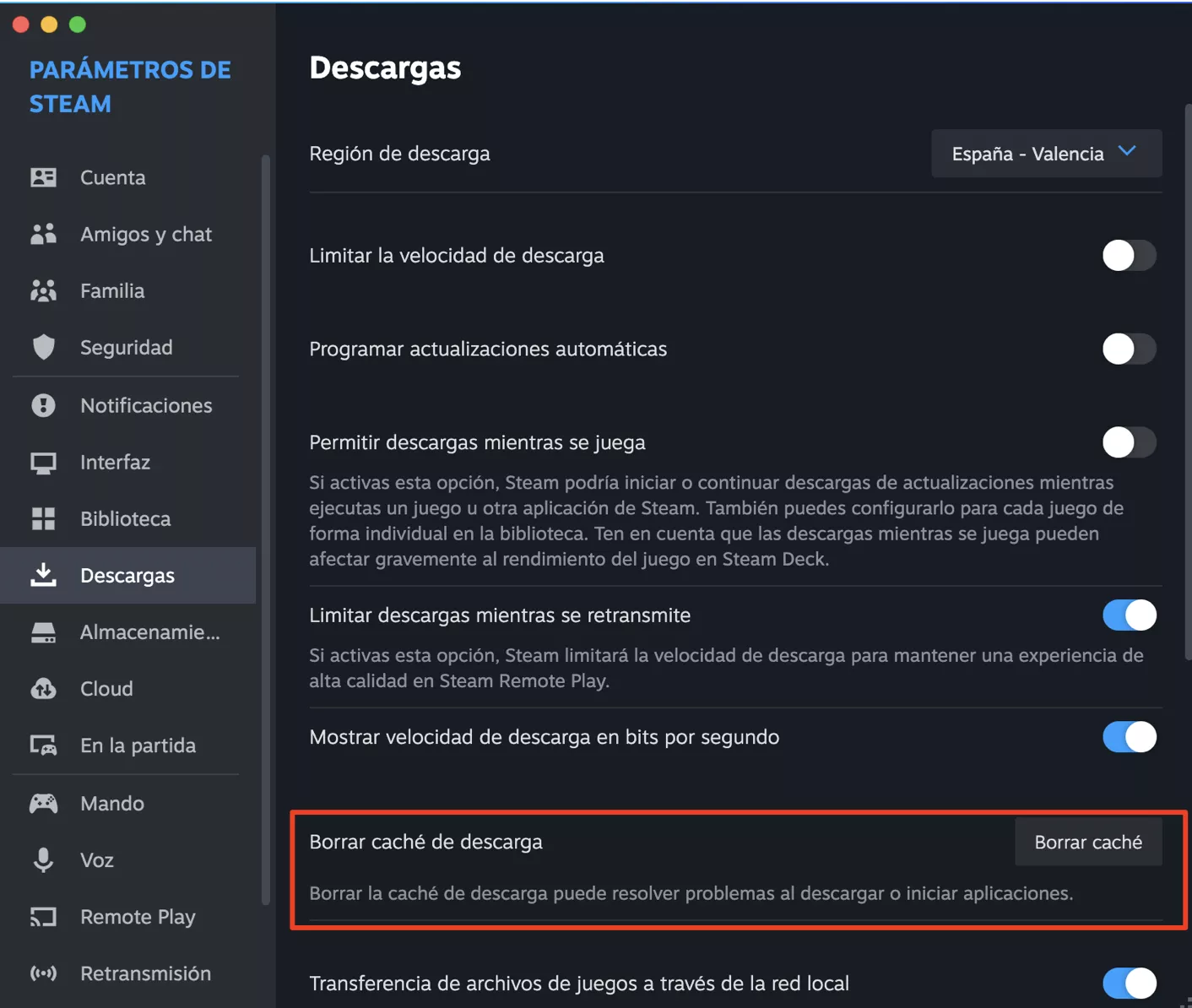- Limpiar la caché de Steam libera espacio y mejora el rendimiento
- Existen métodos automáticos y manuales para eliminar archivos temporales
- Es seguro borrar la caché si no hay descargas activas, sin perder juegos
- Herramientas externas pueden facilitar la limpieza de todas las plataformas
¿Notas que Steam va más lento de lo habitual, tus descargas se atascan o ves que tu disco duro está cada vez más lleno sin motivo aparente? Si eres usuario habitual de la plataforma, es muy probable que parte de la culpa la tenga la acumulación de caché y archivos temporales, que pueden quedarse ‘aparcados’ durante meses o incluso años, ocupando un espacio precioso e incrementando los problemas de rendimiento.
Lo mejor de todo es que limpiar la caché y eliminar archivos temporales de Steam es una tarea sencilla que puede mejorar notablemente la experiencia de uso, liberar espacio en disco y solucionar muchas de las incidencias más comunes en la plataforma. Tanto si juegas en Windows como en Mac, en este artículo te contamos de manera clara y completa cómo limpiar la caché y archivos temporales en Steam, qué tipos de archivos temporales existen, qué precauciones debes tener y cómo hacerlo paso a paso, incluyendo las formas manuales y automáticas.
¿Por qué se acumula caché y archivos temporales en Steam?
Steam es una de las plataformas de videojuegos más populares y utilizadas del mundo. Sin embargo, como cualquier software complejo, a lo largo del tiempo va acumulando archivos residuales: desde fragmentos de descargas incompletas hasta cachés del navegador incorporado, pasando por archivos temporales de la instalación de juegos o actualizaciones.
Estos archivos pueden originarse de varias maneras:
- Caché de descargas: Steam guarda archivos temporales de juegos o actualizaciones en proceso para evitar volver a descargarlos si hay fallos, pero esos restos pueden quedarse si la descarga se interrumpe o no termina correctamente.
- Archivos temporales del navegador interno: Steam incluye un navegador para la tienda, foros o comunidad, generando su propia caché y cookies que, con el tiempo, puede ocupar mucho espacio y ralentizar la aplicación.
- Archivos de instalación de juegos y shaders: Tras instalar un juego, Steam suele dejar carpetas residuales con archivos ya no necesarios para jugar. Estas carpetas pueden llegar a ocupar cientos de megas o incluso decenas de gigas si no se borran manualmente.
- Otras carpetas temporales: Instalar y actualizar juegos, utilizar mods o simplemente mantener Steam actualizado implica la creación de otros archivos ‘basura’ que poco a poco se acumulan.
No limpiar regularmente estos archivos puede suponer un problema de espacio, pero también puede afectar al rendimiento de Steam y de los propios juegos. Además, a veces, los problemas de bloqueos en descargas o errores al iniciar juegos se deben a caché corrupta o mal gestionada.
¿Es seguro borrar la caché de Steam? ¿Se pierden datos o juegos?
Una de las dudas más habituales es si al borrar la caché de descargas o los archivos temporales de Steam se pierde alguna información importante. La respuesta es clara: en condiciones normales, eliminar la caché NO afecta a tus juegos instalados ni a tus partidas guardadas.
Sin embargo, sí hay algunos aspectos a tener en cuenta:
- Progreso de descargas actual: Si tienes alguna descarga en curso (un juego o actualización), al borrar la caché perderás ese progreso y tendrás que reiniciar la descarga desde cero.
- Sesión iniciada: Generalmente, después de limpiar la caché, Steam puede pedirte que inicies sesión de nuevo, así que ten preparadas tus credenciales (usuario y contraseña).
- Mods y contenido personalizado: En casos muy concretos, si tienes mods instalados en algunos juegos, podría ser recomendable hacer una copia de seguridad, aunque no suele afectarles.
Si tu objetivo es liberar mucho espacio en disco, limpiar solo la caché de Steam quizá no sea suficiente, ya que los archivos realmente ‘pesados’ suelen estar en otras carpetas temporales asociadas a instalaciones y actualizaciones de juegos.
Ubicación de la caché y los archivos temporales de Steam
Steam almacena archivos temporales en diferentes rutas dependiendo de su función y del sistema operativo. Saber dónde se guardan te permitirá borrarlos manualmente si prefieres este método avanzado o si la limpieza automática no soluciona tu problema.
Principales ubicaciones en Windows:
- Caché de descargas: C:\Program Files\Steam\steamapps\downloading
- Archivos Shader Cache: C:\Program Files\Steam\steamapps\shadercache
- Archivos temporales de descarga e instalación: C:\Program Files\Steam\steamapps\temp
- Caché y cookies del navegador interno: C:\Users\\AppData\Local\Steam\htmlcache\Cache
Principales ubicaciones en Mac:
- Caché de descargas de Steam: Steam crea una carpeta oculta para almacenar descargas y archivos temporales, que se puede vaciar desde el propio programa.
- Carpetas de caché y temporales del sistema: Otras aplicaciones y el propio sistema generan cachés que pueden afectar al almacenamiento.
Cómo limpiar la caché de Steam paso a paso (método automático)
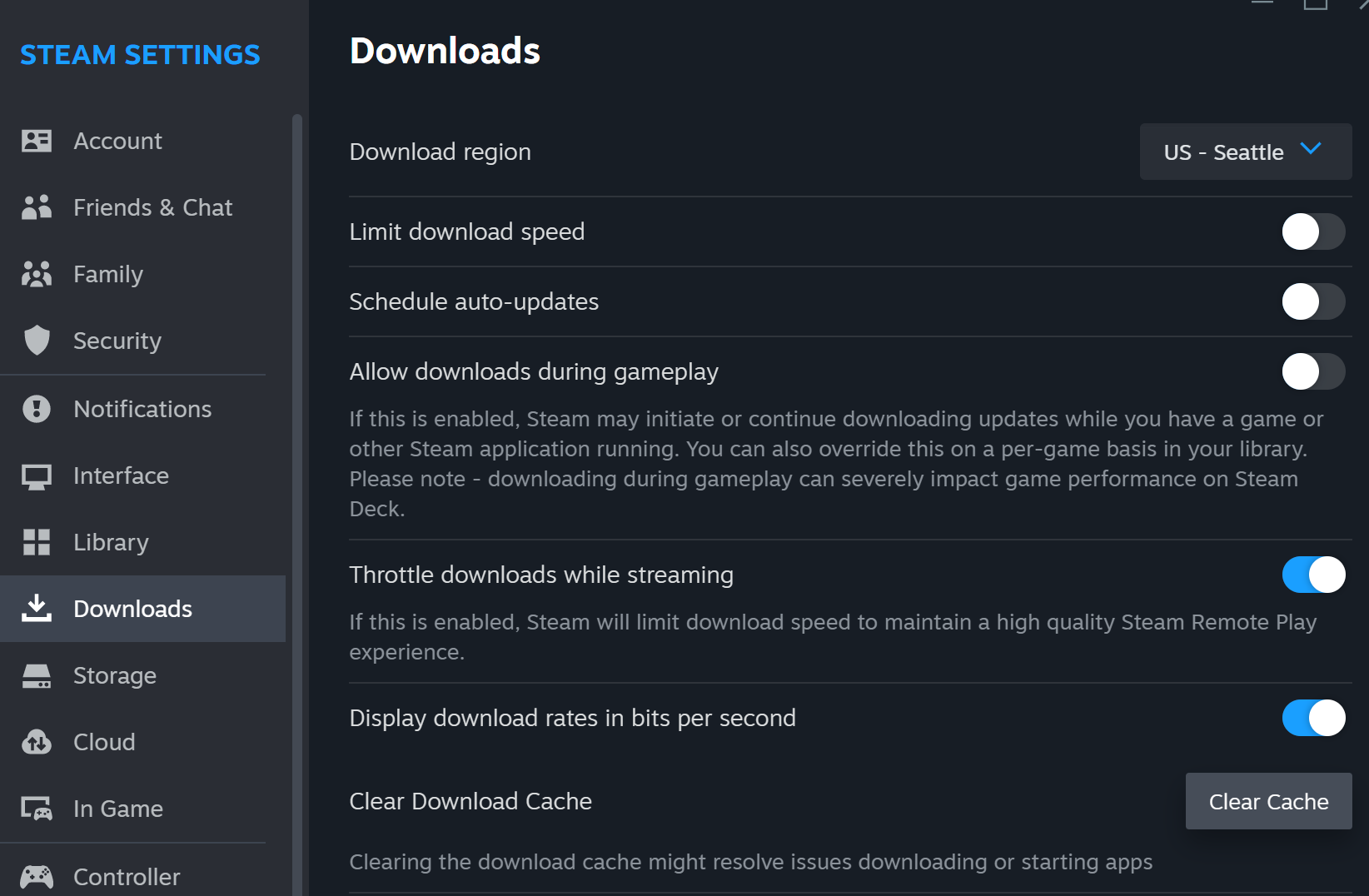
Steam ofrece una opción integrada para limpiar la caché de descargas y la mayoría de archivos temporales. Este método es el más recomendable para la mayoría de usuarios y es realmente sencillo:
- Abre Steam e inicia sesión si es necesario.
- En la barra superior, haz clic en “Steam” y elige “Preferencias” (en Mac) o “Parámetros” (en Windows).
- En el menú lateral, selecciona la sección “Descargas”.
- Busca abajo la opción “Limpiar caché de descargas” y haz clic en ella.
- Acepta el mensaje de confirmación que aparecerá para proceder a borrar la caché.
Tras esto, Steam eliminará automáticamente los archivos temporales de la carpeta de descargas. Una vez terminado, es probable que debas volver a iniciar sesión en tu cuenta.
Método manual: borrar archivos temporales desde el explorador
Para usuarios avanzados o si la limpieza automática no resuelve todos los problemas, puedes borrar manualmente los archivos temporales de Steam. Esto te permitirá liberar aún más espacio, especialmente si llevas años sin hacer limpieza.
- Asegúrate de que Steam está cerrado completamente. Para evitar errores, termina cualquier proceso relacionado desde el Administrador de tareas (en Windows) o usando “Forzar salida” en Mac.
- Navega a las carpetas de caché mencionadas arriba según tu sistema operativo.
- Borra todo el contenido de las siguientes carpetas (NO la carpeta en sí, solo su contenido):
- downloading: Aquí se acumulan descargas incompletas o residuos de actualizaciones. Puedes borrar todo lo que haya si no está descargando nada.
- shadercache: Archivos temporales de shaders, ocupan mucho espacio. Igualmente puedes borrar su interior.
- temp: Archivos de instalación temporales, que ya no necesitas.
- htmlcache\Cache y htmlcache\Cookies: Caché y cookies del navegador de Steam, que se regenerarán solas cuando uses la tienda o los foros.
- Vacía también la papelera de reciclaje después de borrar los archivos para liberar el espacio efectivamente.
Importante: No elimines otras carpetas de Steam, ni ningún archivo que no estés seguro de su función para evitar perder juegos o configuraciones.
¿Qué hacer si limpiar la caché no soluciona tus problemas en Steam?
Si, después de limpiar la caché y los archivos temporales, sigues con problemas de descargas atascadas, juegos que no se abren o la plataforma no funciona correctamente, puede haber un problema mayor con tu instalación de Steam o el propio sistema operativo.
Antes de desinstalar o reinstalar Steam, prueba estas recomendaciones:
- Cierra y vuelve a abrir Steam completamente.
- Reinicia tu ordenador.
- Comprueba que no hay actualizaciones pendientes del sistema o de Steam.
- Deshabilita software de seguridad (antivirus o firewall) temporalmente para ver si interfieren.
- Contacta con el Soporte de Steam a través de su web oficial si el problema persiste.
Herramientas externas para limpiar archivos temporales de Steam y otros juegos
Si quieres ir un paso más allá, existen programas gratuitos y de pago que pueden ayudarte a detectar y eliminar archivos temporales no solo de Steam, sino también de otras plataformas como Origin, uPlay o Gog.
Uno de los más conocidos es Steam Cleaner: Esta herramienta escanea tu disco y te muestra todos los archivos temporales generados durante instalaciones de juegos. Presenta un listado claro con la ruta, el nombre y el tamaño de cada archivo, permitiéndote eliminarlos con un clic. Además, calcula el espacio total que puedes liberar, siendo especialmente útil si tienes múltiples plataformas de juego instaladas y no quieres ir carpeta a carpeta manualmente.
Otras opciones en Mac incluyen programas como MacKeeper, que analizan y limpian todo tipo de cachés y archivos innecesarios en tu disco. Eso sí, siempre revisa qué archivos vas a borrar y no uses este tipo de herramientas sin hacer, antes, una copia de seguridad de tus partidas o configuraciones personalizadas si te preocupa perder datos.
Redactor apasionado del mundo de los bytes y la tecnología en general. Me encanta compartir mis conocimientos a través de la escritura, y eso es lo que haré en este blog, mostrarte todo lo más interesante sobre gadgets, software, hardware, tendencias tecnológicas, y más. Mi objetivo es ayudarte a navegar por el mundo digital de forma sencilla y entretenida.